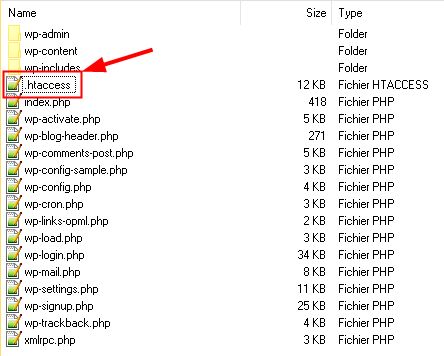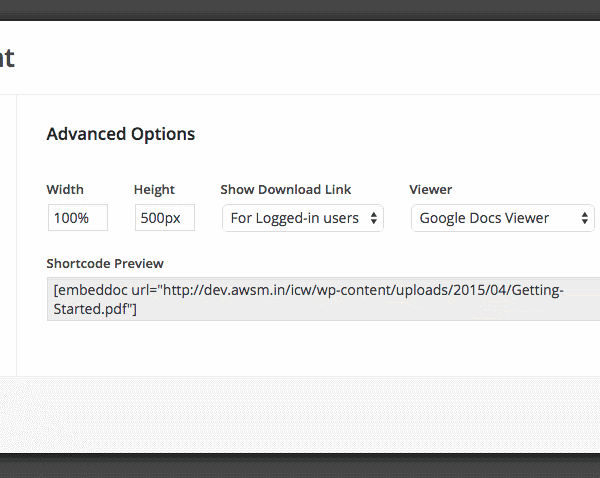Dans WordPress, changer de thème est tellement facile à faire, qu’il suffit de cliquer sur un bouton, sans demande de confirmation, rien qu’un clic.
Ce qui est excellent en termes de flexibilité et de facilité d’utilisation, complique grandement les choses si vous êtes plusieurs à intervenir sur le site, car c’est tellement simple, que même accidentellement, vous pouvez changer de thème et casser votre site en moins de temps qu’il ne faut pour le dire.
C’est d’autant plus vrai lorsque vous gérez le site WordPress de client(s), ou si vous avez un blog multi-auteurs avec plusieurs administrateurs.
Au cas où vous ne le sauriez pas, un thème WordPress, c’est beaucoup plus que l’apparence d’un site. Un thème peut accueillir plusieurs caractéristiques différentes, comme des widgets personnalisés, des shortcodes, etc.
Désactiver l’accès aux thèmes dans WordPress

Ainsi, lorsque accidentellement vous modifiez votre thème ou en changez, vous risquez de perdre toutes les fonctionnalités et tous les widgets que vous avez soigneusement placé. Vous ne souhaitez probablement pas être confronté à ce genre de problème dès le matin, alors que faire?
Dans cet article, je vais vous montrer comment désactiver l’accès aux thèmes dans WordPress, vous permettant ainsi de vous enlever une épine du pied, avant même de l’avoir. Elle est pas belle la vie?
Il est très facile de désactiver l’accès aux thèmes dans WordPress.
Récupérer le fichier functions.php
Pour commencer, ouvrez votre client FTP favori, par exemple Filezilla, et connectez-vous à votre site. Une fois connecté, rendez vous dans « wp-content/themes/le_nom de_votre_theme » et copiez le fichier « functions.php » sur le bureau de votre ordinateur, faites en également une copie de sauvegarde ailleurs, par mesure de sécurité.

Ouvrez ensuite le fichier avec votre éditeur de texte préféré, tel que Notepad++, et copiez /collez le code ci-dessous à la fin du fichier, puis enregistrez les modifications. Il ne vous reste plus qu’à remettre le fichier modifié sur votre site, en écrasant celui en place (c’est pour cela que vous avez fait une sauvegarde plus haut).
Comme l’extrait de code ci-dessous ne fait pas partie du thème, vous pouvez également le placer dans un plugin créé spécifiquement pour votre site.
//Désactiver l'accès aux thèmes
function binf_disable_theme_switching() {
global $submenu;
unset($submenu['themes.php'][5]);
unset($submenu['themes.php'][15]);
}
add_action('admin_init', 'binf_disable_theme_switching');
Dès que le fichier sera remis en place, le sous-menu « Thèmes » sera supprimé du menu « Apparence ». Dorénavant, aucun utilisateur, pas même l’administrateur, ne pourra pas accéder à la page Thèmes, ainsi ils ne pourront plus mettre le bazar dans les thèmes.

Cependant, si vous voulez que l’administrateur puisse avoir accès à la page Thèmes, utilisez le bout de code suivant. Le code ci-dessous garantit qu’ à l’exception de l’administrateur, aucun utilisateur ne peut se connecter à la page Thèmes.
Suivez la même procédure que plus haut, dans la partie Récupérer le fichier functions.php
//Désactive le changement de thème sauf pour l'administrateur
function binf_disable_theme_switching() {
global $menuitem, $userdata;
get_currentuserinfo();
if ($userdata->ID != 1) {
unset($menuitem['themes.php'][5]);
unset($menuitem['themes.php'][15]);
}
}
add_action('admin_init', 'binf_disable_theme_switching');
N’oubliez pas de remettre le fichier modifié sur votre site, en écrasant celui qui est en place!
Si jamais vous voulez revenir en arrière et rétablir l’accès à tout le monde, il suffit de retirer l’extrait de code ajouté et tout redeviendra comme avant.
Voilà c’est fait! Il n’y a pas plus simple pour désactiver l’accès aux thèmes dans WordPress.
Dites nous, dans les commentaires, si vous avez déjà utilisé la méthode ci-dessus pour désactiver l’accès aux thèmes sur votre site WordPress.
Si cet article vous a été utile, Partagez le, il intéressera d’autres personnes. Merci!
Publié à l'origine le : 16 octobre 2015 @ 13 h 20 min